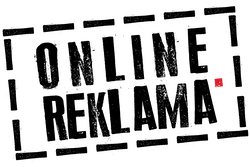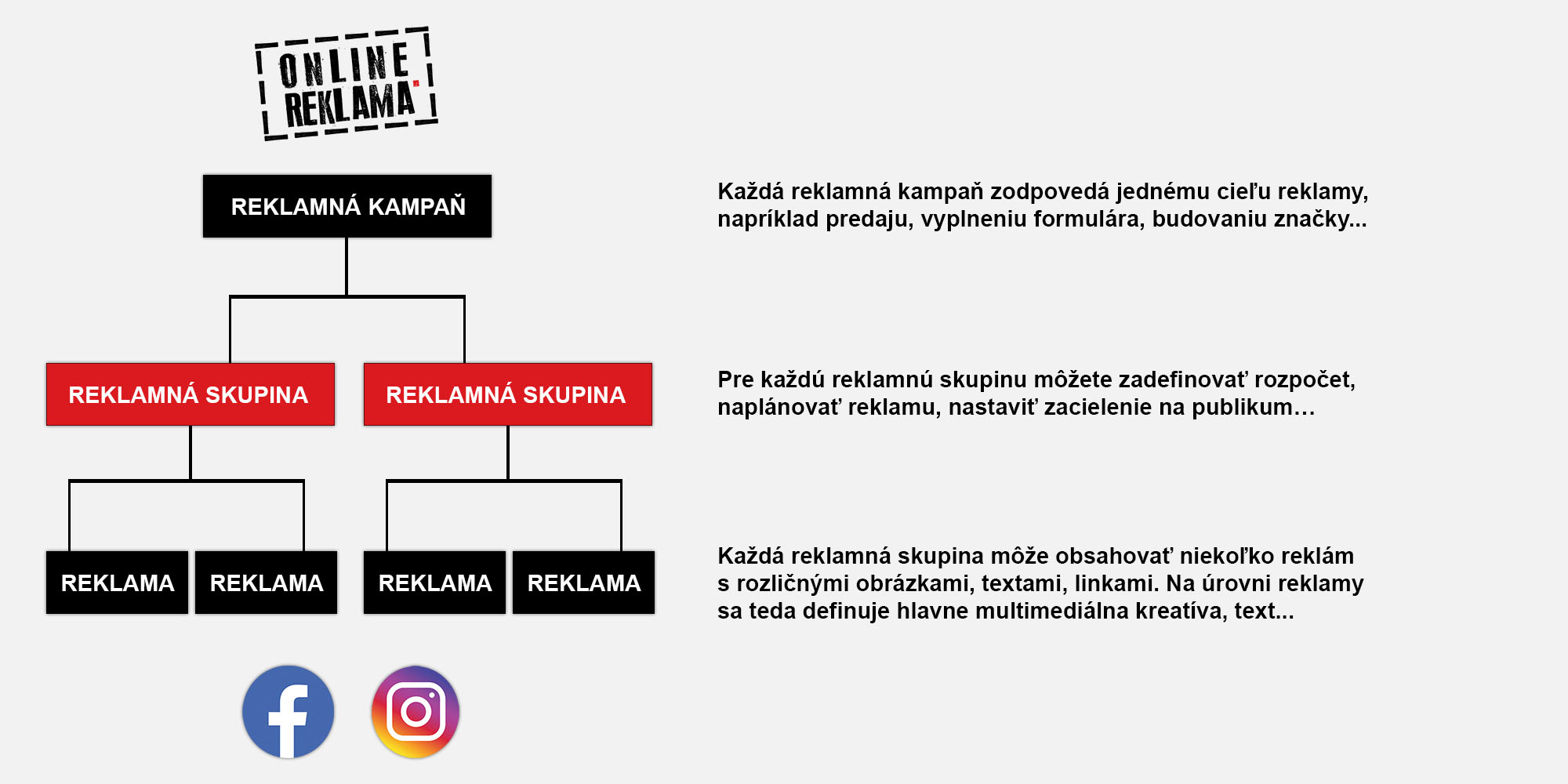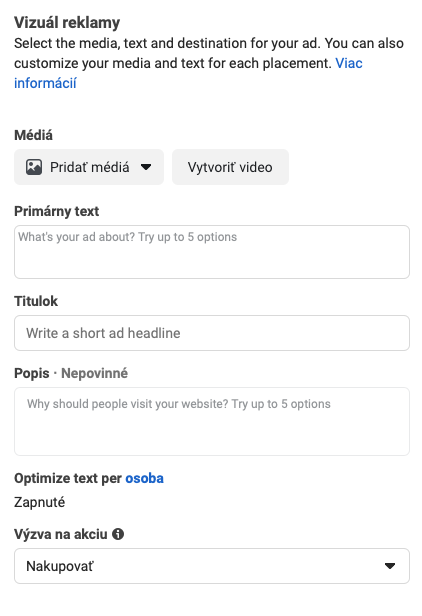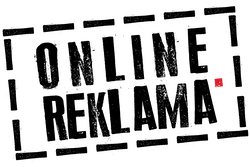Ako vytvoriť reklamu na Facebooku / Meta krok za krokom?
V minulých článkoch sme si povedali ako vytvoriť reklamný účet na Meta Business Manager a aké priority priradiť jednotlivým udalostiam. Dnes si predstavíme ako vytvoriť reklamu na Facebooku / Meta, vysvetlím Vám čo je to reklamná kampaň, reklamná skupina a samotná reklama. Najprv si prejdeme detailne popis a vysvetlenie pojmov. Samotné vytvorenie reklamy krok za krokom s návodom v niekoľkých krokoch nájdete v spodnej časti tohto článku.
Ako vytvoriť reklamu na Facebooku / Meta krok za krokom?
Ak už máte vytvorený reklamný účet a všetky aktíva / assets, vytvorenie reklamy potom potrvá už iba niekoľko minút. No pred samotným vytvorením reklamy by ste mali jasne zadefinovať jej cieľ, rozpočet, stratégiu, texty a vizuály, aby ste nepúšťali reklamy len tak bez premyslenia a nemíňali peniaze „do luftu“ prístupom „veď vyskúšame a uvidíme“.
V rámci tohto článku sa nebudem venovať cieľu, rozpočtom, stratégii, textom a vizuálom reklám, ale jednoduchému návodu ako vytvoriť reklamu na Facebooku / Meta krok za krokom.
Najprv si však zadefinujme, čo je to reklamná kampaň, reklamná skupina a reklama.
Reklamná kampaň Meta / Facebook
Reklamná kampaň sa zameriava na dosiahnutie vopred stanoveného cieľa, akým môže byť napríklad generovanie potenciálnych zákazníkov, nákup produktov, zvýšenie povedomia o značke a podobne.
Väčšinou na tejto úrovni odporúčam aj nastavenie rozpočtu, kedy si Meta sama vyberie a prerozdelí rozpočet podľa algoritmu. Ale rozpočet môžete nastaviť aj na úrovni reklamnej skupiny a to napríklad vtedy, ak budete mať v reklamnej kampani 2 a viacero reklamných skupín, tak každej viete zadefinovať denný rozpočet (spend). Týmto nastavením rozpočtu presne poviete Facebooku – na túto reklamnú skupinu daj rozpočet 3 €, na druhú 5 €, na tretiu 10 € atď.. A Meta / Facebook na základe tohto nastavenia potom rozdeľuje rozpočet na jednotlivé reklamy nachádzajúce sa v konkrétnych reklamných skupinách.
Reklamná kampaň je v zásade akási „najvyššia úroveň“ celej reklamy, v ktorej sa teda definuje cieľ. A samotná reklamná kampaň potom pozostáva z jednej alebo viacerých reklamných skupín (stredná úroveň) a reklamná skupina z jednej alebo viacerých reklám (najnižšia úroveň). Čiže reklamná kampaň, reklamná skupina a reklama spolu tvoria jeden celok a na každej tejto „úrovni“ sa nastavuje niečo iné.
Lepšiu predstavu získate z priloženej schémy a taktiež nižšie pri samotnom návode ako vytvoriť reklamu.
Obrázok | Zjednodušená schéma úrovní a rozdelenia reklám
Reklamná skupina Meta / Facebook
Reklamná skupina, niekedy po anglicky aj „ad set“, je skupina reklám, ktoré majú spoločné nastavenia a to ako, kedy a kde sa majú spúšťať. To znamená, že na úrovni reklamnej skupiny sa nastavuje konverzia, vyberá sa pixel (ak ich máte viacero v účte), udalosť konverzie (nákup, pozretie obsahu, pridanie do košíka, dokončenie registrácie, prechod do pokladne atď.), ak ste nenastavili rozpočet na úrovni kampane, tak aj rozpočet, dátum začiatku, prípadne aj konca reklamy.
Ďalej na úrovni reklamnej skupiny sa nastavuje publikum, lokalita, vek, pohlavie, podrobné zacielenie podľa záujmov alebo demografických skupín či správania.
Taktiež je možné na úrovni reklamnej skupiny nastaviť konkrétny jazyk, ktorý používajú Vaši potenciálni čitatelia, ktorým cielite reklamu a na výber je aj umiestnenie / placement a to buď automatické umiestnenie, kedy necháte algoritmus Meta / Facebook rozhodnúť kde zobrazí reklamu alebo si zvolíte manuálne umiestnenie a v ňom viete zadefinovať presné kanály umiestenia plus ďalšie možnosti.
Tými možnosťami pri manuálnom umiestnení je výber zariadenia, či už chcete cieliť na ľudí, ktorí používajú mobil alebo počítač, prípadne obe a rovnako tak aj kanály, akými sú napríklad pravý stĺpec feedu, Facebookový kanál, Instagramový kanál, príbehy / stories and reels atď. Nižšie pripájam aj printscreen “všetkých” možností, ktoré momentálne Facebook ponúka.
Obrázok | Manuálne umiestnenie / Manual placement
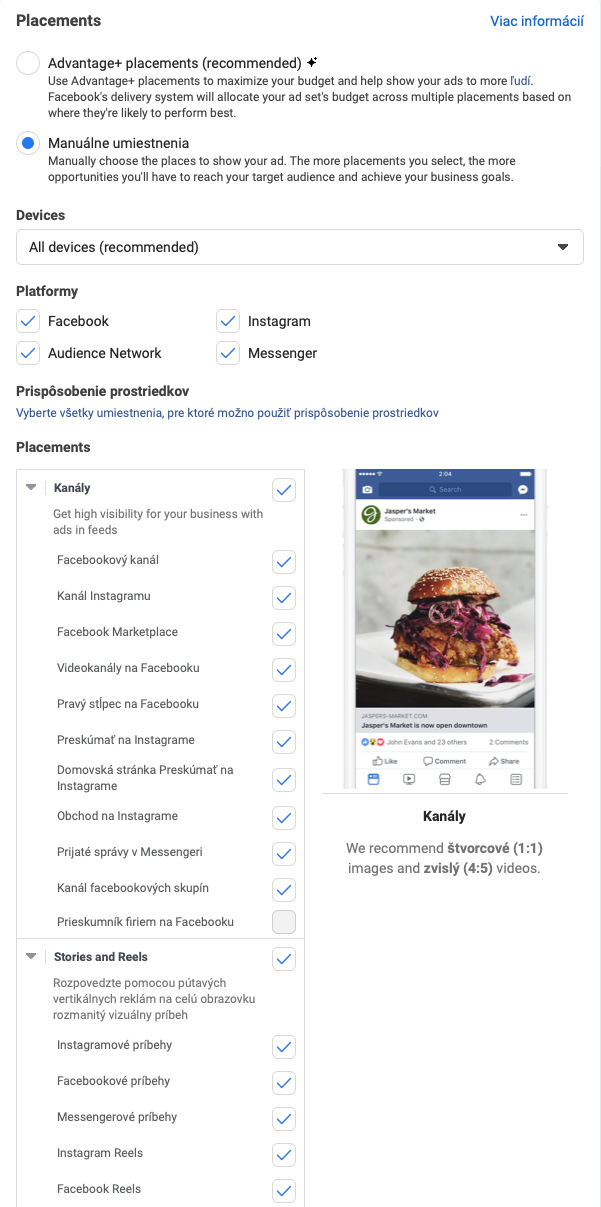
Takže pre zhrnutie, keď vytvoríte a nastavíte ad set / reklamnú skupinu, všetky tieto nastavenia sa prenesú potom na každú reklamu, ktorú do tejto reklamnej skupiny vytvoríte a to automaticky. Nemusíte potom pre každú reklamu nastavovať inú reklamnú skupinu, ak majú mať reklamy rovnaké nastavenia.
Reklama Meta / Facebook
Reklama Meta / Facebook je už potom samotná reklama, ktorá sa zobrazuje Vášmu publiku, ktoré ste si zadefinovali na úrovni reklamnej skupiny. Reklama nemusí byť jedna, môže ich byť viacero. Či už viacero rôznych produktov, alebo rovnaký produkt s iným vizuálom, iným textom atď.
Čiže na poslednej úrovni, úrovni reklám, sa nastavuje Stránka Facebooku / Fan page (ak ich máte viacero, budete mať na výber, ktorú chcete dať do reklamy), ďalej instagramový účet, ak ho máte vytvorený a prepojený s Facebookom / Meta.
Následne vyberiete zdroj / creative source a to buď manuálne zadáte vopred pripravenú grafiku alebo sa použijú fotky priamo z katalógu Meta. Ako nastaviť katalóg Meta sme si povedali v článku Ako vytvoriť produktový katalóg Meta / Facebook.
Nižšie potom definujete formát reklamy a to buď jednu grafiku alebo video, prípadne karuselové zobrazenie (používa sa v prípade, ak máte 2 a viac rolovateľných obrázkov prípadne videí) alebo tretia možnosť collection (pomenujme to po slovensky zbierka), ktorá predstavuje skupinu položiek.
Vizuál reklamy Meta
Predstavím Vám momentálne prvú možnosť a to iba kvôli predstave. Prvou voľbou je jedna fotka / jedno video s nastaveniami.
Pridanie fotky alebo videa do reklamy Meta / Facebook
Vizuál reklamy Meta pri prvej možnosti je teda pridanie média – fotky alebo videa, ktoré je potrebné nahrať do Meta médií. Stačí jednoducho kliknúť na Pridať médiá, otvorí sa Vám dialógové okno a jednoducho pridáte vopred nachystanú grafiku.
Následne máte možnosť vloženia reklamného textu do troch polí a to Primárny text, Titulok a Popis.
Primárny text Facebook / Meta
Primárny text sa zobrazuje v skoro všetkých kanáloch Facebook / Meta. Je to text, ktorý sa zvyčajne zobrazuje úplne hore pod nápisom „Sponzorované“ a je to prvý text, ktorý Váš čitateľ bude vidieť. Je veľmi dôležité vhodne zaujať kreatívnym textom, aby čitateľ zostal a dočítal, čo mu chcete reklamou povedať.
Tento primárny text by nemal byť dlhší ako 125 znakov, ale môže byť aj dlhší. Keď pripravujete texty do reklamy, prípadne Vám ich robí copywritter dbajte na to, že vačšinou tento text zobrazuje Meta / Facebook čitateľovi skrátený a to iba na prvých 2,5 riadkoch, ďalej si ho čitateľ ale musí rozbaliť sám. Čiže ideálny reklamný text je taký, ktorý zaujme hneď na začiatku v prvých 2,5 riadkoch zobrazeného textu.
Titulok reklamy Facebook / Meta
Titulok reklamy Facebook / Meta predstavuje headline, teda krátky nadpis na jednom maximálne dvoch riadkoch. Tento titulok by mal byť výstižný a nabádať k tomu, aby mal čitateľ potrebu kliknúť na CTA tlačítko a cez reklamu sa preniesť na Váš web a dokončiť to, čo od neho požadujete (nákup, registráciu, vyplnenie formulára atď.).
Titulok reklamy sa zobrazuje zvyčajne pod grafikou vľavo, hneď vedľa tlačítka CTA (call to action button – výzva k akcii).
CTA tlačítko definujte veľmi starostlivo, lebo iné je keď je Vašim cieľom nákup produktov (nastavíte CTA na „Nakupovať) a iné je pre viac informácií (nastavenie CTA na „Viac informácií) a tak ďalej. Vždy, ale vždy toto tlačítko zadefinujte, je to „must have“, teda vec, ktorá jasne definuje pre čitateľa, čo od neho požadujete a dávate mu jednoduchšiu možnosť na rozhodovanie v jeho podvedomí.
Popis reklamy Facebook / Meta
Popis je textové pole, ktoré sa môže a nemusí vypĺňať. Ak ho necháte prázdne, tak Facebook / Meta sa snaží doplniť text z webovej stránky priamo, čo nemusí byť zlé, len nemáte úplnú kontrolu nad tým, čo presne vyberie a zobrazí čitateľovi.
Preto odporúčam vyplniť textové pole popisu reklamy a nenechávať ho prázdne. Zvyčajne ja osobne vypĺňam sem krátke info, prípadne cenu produktu.
A teda popis slúži na informáciu pre čitateľa, prečo by mal vlastne kliknúť na Vašu reklamu a prejsť na webové stránky. Informácia, čo vlastne od neho chcete…
Cieľové umiestnenie
Po vyplnení textových polí na úrovni reklamy sa definuje cieľové umiestnenie, kam chcete čitateľa presmerovať v prípade, že klikne na Vašu reklamu.
Možností cieľového umiestnenia je hneď niekoľko:
Web a obchod
Cieľové umiestnenie „web a obchod“ slúži najmä pre eshopy, ktoré majú vytvorený na FB aj obchod / shop a teda podľa toho, kde číta Váš čitateľ reklamu podľa toho je buď nasmerovaný na shop Facebook / Meta alebo priamo na url link Vášho eshopu, či priamo url produktu na webe.
Web
Cieľové umiestnenie „web“ slúži na priame nasmerovanie čitateľa na konkrétnu url adresu. Môže to byť priamo produkt (to odporúčam, ak zobrazujete produktovú reklamu), prípadne na blogový článok alebo landing page, čiže úvodnú webovú stránku.
Okamžitá skúsenosť a Podujatie na Facebooku
Pri výbere cieľového umiestnenia sú ešte dve možnosti a to „Okamžitá skúsenosť“ a „Podujatie na Facebooku“. Týmto sa nebudem v článku venovať, lebo sú menej používané, ale v prípade otázok, ma kľudne kontaktujte…
Tracking
Nastavenie trackingu je jedným z najdôležitejších nastavení reklám, aby reklama fungovala správne a bola doručovaná správnemu čitateľovi. Vyberte preto „Website Events“ a následne pixel. Ten by mal byť už vybratý a svietiť na zelenú farbu.
Poznámka: ak ste správne zadefinovali udalosti v Event Managerovi / Správcovi udalostí na Meta pixli, tak by sa Vám nemala zobrazovať informácia „Ads using this event may not deliver to people who have opted out of tracking on iOS 14.5 or later devices“ v preklade „Reklamy využívajúce túto udalosť sa nemusia zobrazovať ľuďom, ktorí sa odhlásili zo sledovania na zariadeniach so systémom iOS 14.5 alebo novším.“
TIP: a veľmi, veľmi, veľmi dôležité je definovať parameter UTM (Urchin Tracking Module). UTMko, ako sa mu zvykne hovoriť ľudovo, slúži na to, aby ste presne vedeli vyčítať v Google Analytics, z akej reklamy Vám prišiel návštevník, z ktorej reklamy urobil konverziu atď.. Čiže zjednodušene povedané je to akýsi názov, akým pomenujete konkrétnu reklamu (utmko sa definuje na úrovni reklamy) a tento názov sa následne zobrazí v Google analytics ako názov „kampane“.
UTM sa jednoducho automaticky bude pridávať do URL adresy pre účely Google analytics a teda trackovania / sledovania, aby ste jednoducho následne vedeli vyhodnotiť úspešnosť a výsledky reklamy.
Bez zadefinovaného UTM na každej reklame, by potom Google analytics zobrazoval iba zdroj dát ako „Social“ typu m.facebook.com/referral, facebook.com/referral, lm.facebook.com/referral atď. Čiže by „zoskupoval“ návštevníkov do skupín, namiesto toho, aby ich pekne rozdelil jednotlivo podľa reklám.
Akonáhle si osvojíte automatické definovanie UTM, budete vedieť oveľa jednoduchšie vyhodnocovať a merať úspešnosť jednotlivých reklám.
Ako nastaviť UTM pre Meta / Facebook?
UTMko sa nastavuje jednoducho pri vytváraní reklamy a je to posledná položka s textovým poľom, kde sa dá písať a presne ju zadefinovať – „Parametre internetovej adresy“.
Do textového poľa zadajte UTM v tomto tvare:
utm_source=facebook_ads&utm_medium=social&utm_campaign=reklama-facebook-SK_LB
Exaktné vysvetlenie vyššie pridaného UTM kódu je nasledovné:
- utm_source definuje kanál, ktorý má Google analytics priradiť vo svojom prehľade
- utm_medium definuje zdroj kampane
- utm_campaign= všetko za posledným znakom „rovná sa“ teda = reklama-facebook-SK_LB je samotný názov, ktorý sa Vám bude prenášať a zobrazovať v Google analytics. Čiže v tomto našom príklade to bude zobrazenie kampane / reklamy v Google analytics „reklama-facebook-SK_LB“
Poďme, ale na samotný návod ako vytvoriť reklamu na Facebooku / Meta krok za krokom.
Ako vytvoriť reklamu na Facebook / Meta krok za krokom – návod
- Otvorte si Ads Manager
- Kliknite na Účty 👉🏻 Reklamné účty 👉🏻 Otvoriť v správcovi reklám – mali by ste byť na záložke Kampane
- Kliknite na zelené tlačítko „Vytvoriť“. Objaví sa Vám okno Vytvoriť novú kampaň a vyberte cieľ kampane – zvýšenie povedomia, návštevnosť, predaj… Ja zvolím predaj, aby som Vám ukázal na príklade nastavenie kampane pre fyzický produkt.
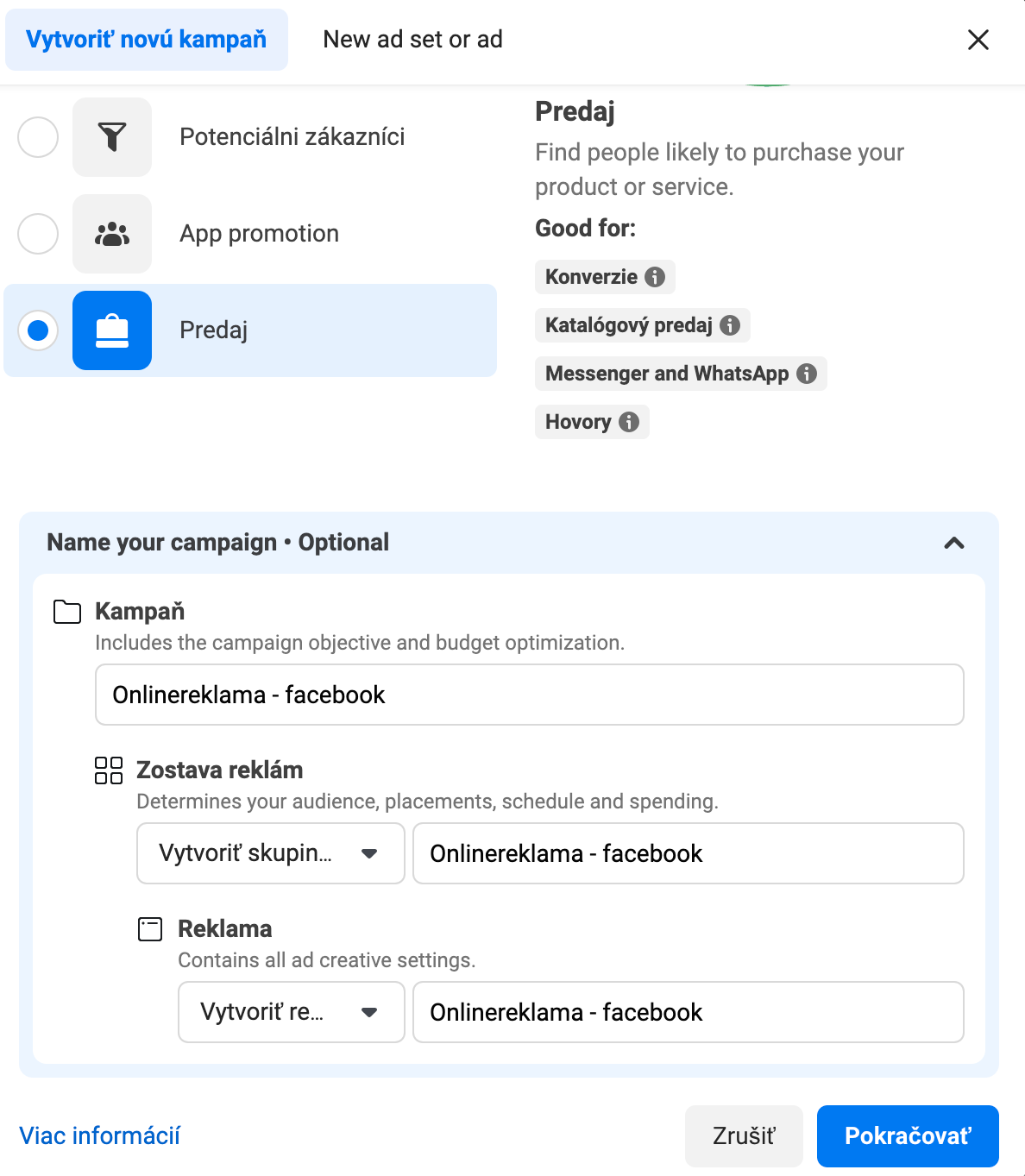
- Ja hneď v tomto okne zadávam názov pre kampaň, reklamnú skupinu aj reklamu, ale toto sa dá zmeniť aj neskôr, ak by ste potrebovali, stačí kliknúť na názov reklamy, ad setu alebo reklamnej kampane a jednoducho zmeníte ich názvy.
- Nemusí to byť pravidlom, ale zrejme po kliknutí na tlačítko Pokračovať sa Vám objaví druhé okno s výberom nastavenia kampane automatickým alebo manuálnym. Zvoľte manuálne nastavenie kampane a následne sa Vám už zobrazí samotné nastavenie novej kampane.
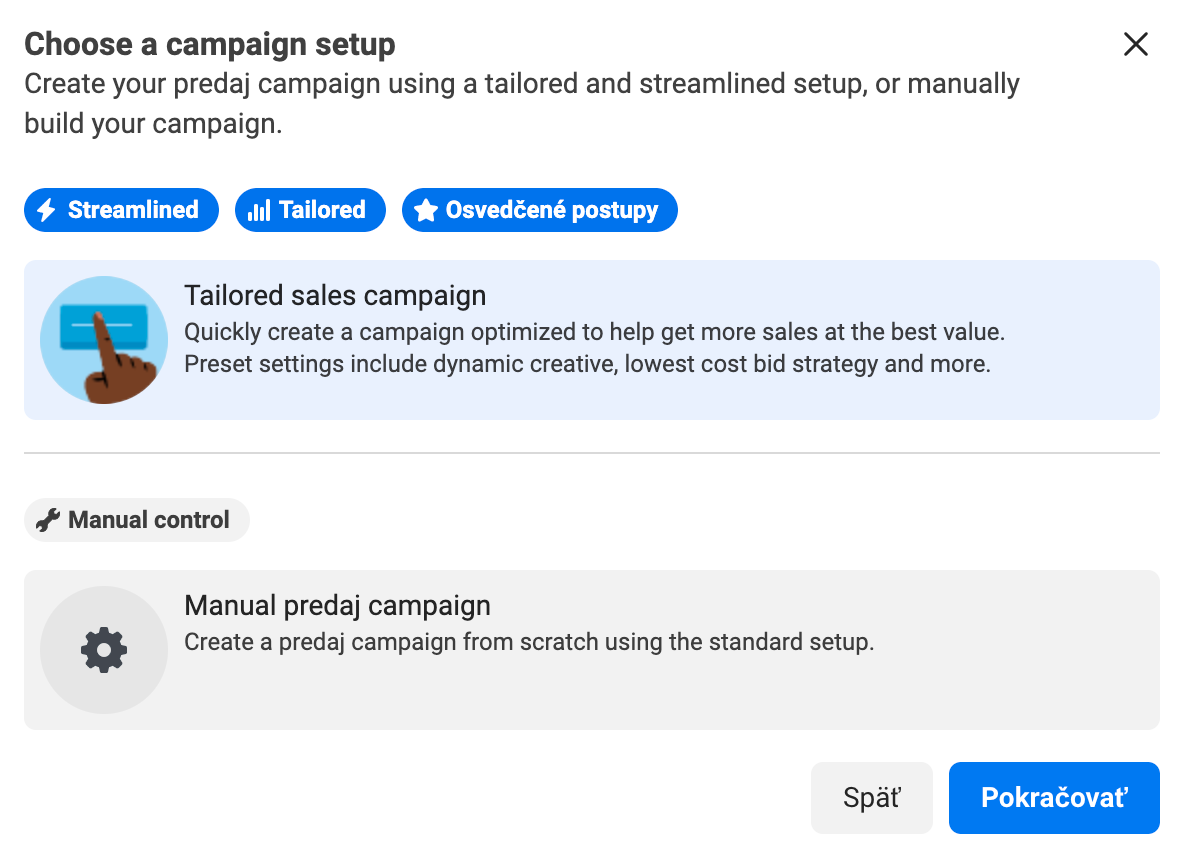
- Prvé nastavíme teda reklamnú kampaň
- Ako druhé nastavíme reklamnú skupinu / ad set
- A tretie potom samotnú reklamu alebo reklamy – vizuál, texty, utmko, url atď.
- Keď máte všetko vyplnené a nastavené, stlačte na záložke „Reklama“ tlačítko „Uverejniť“.
- A to je všetko, reklama je pripravená na publikovanie.
Na záver
V momente, keď stlačíte tlačítko „Uverejniť“ tak sa stane niekoľko vecí. V prvom rade, každá reklama, ktorú chcete pustiť, ide na internú kontrolu vo Facebooku / Meta. Preto reklamy nebudú pustené ihneď, ale až po tejto kontrole.
Ak prebehne kontrola v poriadku, Facebook pustí reklamy. Ak nie, zobrazí Vám čo ste porušili a ako napraviť chyby v nastavení reklamy. Ak Vám ju spustí a dodatočne zablokuje, čo sa stáva, nemusíte panikáriť, je potrebné upraviť, čo žiada Facebook a požiadať o opätovnú kontrolu. Ak reklama splní interné podmienky a zásady publikovania reklám, tak Vám reklamu spustí.
A pokračujem ďalej s tým, čo sa stane po stlačení tlačítka „Uverejniť“. Keď sa vrátite na záložku reklamných kampaní, zobrazí sa Vám zoznam spustených kampaní a pri poslednej, ktorú ste nastavovali, bude chvíľku svietiť stav „No ads“. Nemusíte panikáriť, nič sa nedeje, to len Facebook pripravuje spustenie reklamy.
Ďalším stavom je „Spracováva sa a prebieha kontrola“. Akonáhle prebehne interná kontrola, tak v prípade schválenia bude stav Vašej kampane „Aktívne“ a bude svietiť na zeleno. Vtedy je reklama spustená a beží podľa nastavení, ktoré ste jej zadefinovali.
Verím, že Vám tento rozsiahlejší článok ako vytvoriť reklamu na Facebooku / Meta pomohol.
- Publikoval Ladislav Brieška | Onlinereklama.eu
- Dňa 20. decembra 2022